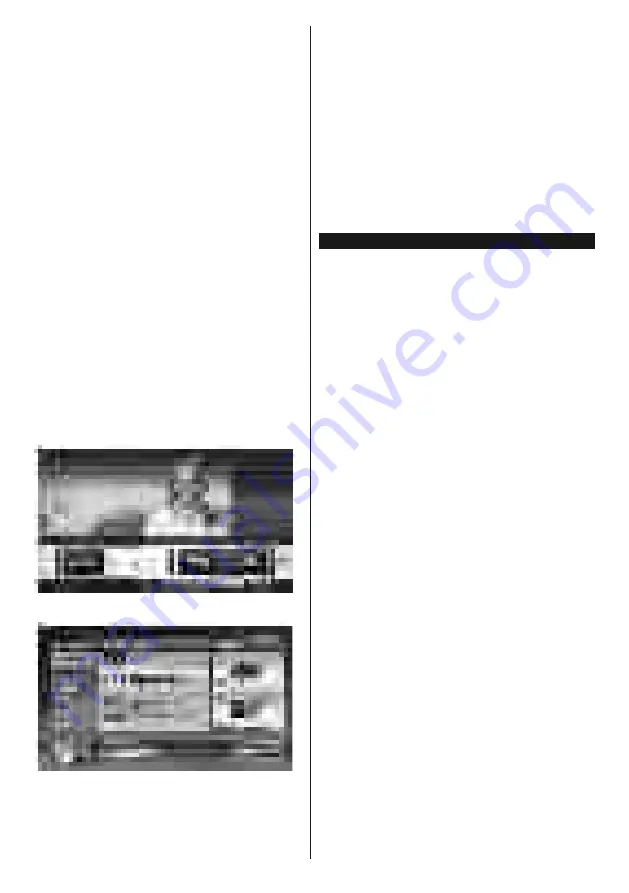
Español
- 28 -
icono de botón rojo y el modo completo de interfaz de
usuario de la aplicación pulsando el botón rojo. Cabe
señalar que la función de alternar entre el botón rojo lo
proporciona la aplicación, y que algunas aplicaciones
pueden comportarse de manera diferente.
Si cambia a otro canal mientras esté activa una
aplicación HbbTV (ya sea en el modo de icono de
botón rojo o en el modo completo de la interfaz de
usuario), los siguientes escenarios pueden ocurrir.
•
La aplicación puede seguir funcionando.
•
La aplicación puede terminar.
•
La aplicación puede terminar, e iniciarse el arranque
automático de la aplicación de botón rojo.
HbbTV permite la recuperación de aplicaciones tanto
desde la banda ancha como de señales de emisión.
El canal emisor puede habilitar ambos modos o uno
de ellos. Si la plataforma no tiene una conexión de
banda ancha en funcionamiento, la plataforma puede
aun así lanzar aplicaciones emitidas en la señal.
Las aplicaciones de inicio automático de botón rojo,
por lo general, ofrecen enlaces a otras aplicaciones. A
continuación se muestra un ejemplo de ello. El usuario
puede cambiar a otras aplicaciones mediante el uso
de los enlaces proporcionados. Las aplicaciones
deben proporcionar una manera de interrumpirse
a sí mismas, generalmente el botón
Exit
se utiliza
para esto.
Ilustración a:
Aplicación de barra de Inicio
Ilustración b:
La aplicación EPG, transmite vídeo que
se muestra en la parte inferior izquierda, se puede
finalizar pulsando 0.
Las aplicaciones HbbTV usan las teclas del mando
a distancia para interactuar con el usuario. Cuando
se lanza una aplicación HbbTV, el control de algunas
teclas son propiedad de la aplicación. Por ejemplo, la
selección numérica de un canal puede no funcionar
en una aplicación de teletexto, donde los números
indican las páginas del teletexto.
HbbTV requiere la capacidad de AV por demanda
para la plataforma. Hay numerosas aplicaciones
ofreciendo VOD (Vídeo a La Carta) y servicios de
captura de televisión. El usuario puede emplear las
teclas de reproducción, pausa, detención, avance y
retroceso del mando a distancia para interactuar con
el contenido AV.
Nota:
Puede activar o desactivar esta función desde el menú
Más
en
Sistema>Ajustes
.
Smart Center
Smart Center es una aplicación móvil funciona en
plataformas iOS y Android. Con su tableta o teléfono,
puede transmitir fácilmente sus espectáculos y
programas en vivo favorito desde el televisor
inteligente. Además, se puede poner en marcha sus
aplicaciones de portal, utilizar su tableta como mando
a distancia para el televisor y compartir multimedia.
Nota:
Ser capaz de utilizar todas las funciones de esta
aplicación depende de las características de su televisor.
Primeros Pasos
Asegúrese que la conexión a internet se ha realizado
correctamente. Para conectarse a su red inalámbrica,
conecte la llave de Wi-Fi a uno de los puertos USB si
su televisor no tiene función wifi interno. Para poder
utilizar las funciones basadas en Internet su módem /
router debe estar conectado a la Internet.
IMPORTANT
E
:
Asegúrese de que el televisor y el
dispositivo móvil estén conectados a la misma red.
Para la función de uso compartido de medios la opción
Compartir Audio y Vídeo debe estar habilitada (si está
disponible). Pulse el botón
Menu
del mando a distancia,
seleccione el menú
Sistema>
Configuración
>Más
y
pulse
OK
. Selecciones
Compartir Audio y Vídeo
y
cambie a
Habilitado
. El televisor está preparado para
conectar su dispositivo portátil ahora.
Instale el
Smart Center
apropiado para la aplicación
de su dispositivo móvil.
Inicie la aplicación del Smart center. Si la conexión
está configurada correctamente, verá el nombre de su
TV en su dispositivo portátil. Si el nombre de su TV no
aparece en la lista, espere un tiempo y pulse sobre el
widget
Recargar
. Seleccione su televisor en la lista.
Pantalla de dispositivo móvil
En la pantalla principal se puede encontrar pestañas
para acceder a varias funciones.
La aplicación recupera lista actual de la televisión por
primera vez cuando se inicia.
MIS CANALES:
Se muestran los programas de
los primeros cuatro canales de la lista de canales
recuperados de la TV. Puede cambiar los canales
Содержание LED55UHDSTV
Страница 90: ...50363557...
















































